在使用电脑时,许多用户可能会遇到程序无法启动,弹出“丢失 `OpenAL32.dll` 文件”或类似错误提示的情况。如果这个文件丢失或损坏,可能会导致程序无法正常运行。那么,如何修复这个问题呢?本文将为你提供几种有效的修复方法。

方法一:重新安装相关程序
最简单直接的修复方法是重新安装丢失 `OpenAL32.dll` 文件的程序。如果该错误是某个游戏或应用程序导致的,重新安装该程序能够确保所有相关文件都被正确安装,解决文件缺失或损坏的问题。
1、首先,进入“控制面板” > “程序和功能”,找到相关程序,右键选择“卸载”。
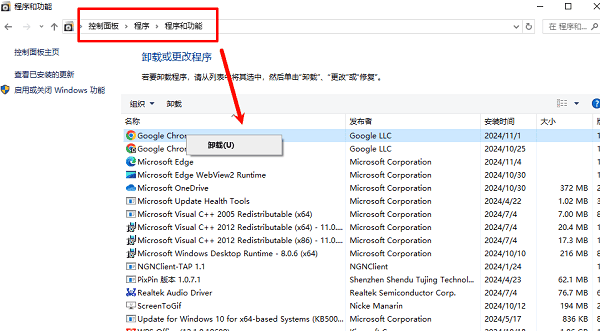
2、卸载后,前往该程序的官方网站或可靠的下载平台,下载安装包并重新安装程序。
方法二:下载并安装 OpenAL
`OpenAL32.dll` 文件通常与 OpenAL(Open Audio Library)音频库一同安装。OpenAL 是一个开放源代码的音频API,广泛应用于游戏和其他音频应用中。如果没有安装 OpenAL 库,也可能导致缺失该 DLL 文件。
星空运行库修复大师是一款专门用于修复或替换缺失的dll文件的工具,它能够有效解决因为dll文件缺失或错误导致的问题。如果您遇到dll文件丢失或损坏,这款软件可以帮您自动修复。

1、在电脑安装打开“星空运行库修复大师”,切换到DLL修复,点击“一键扫描”。
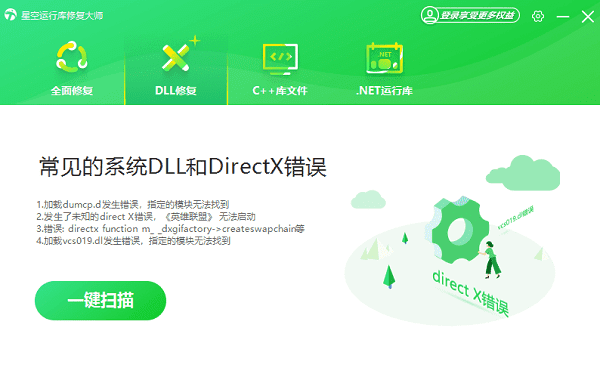
2、将电脑缺失的运行库都扫描出来后,点击“立即修复”。
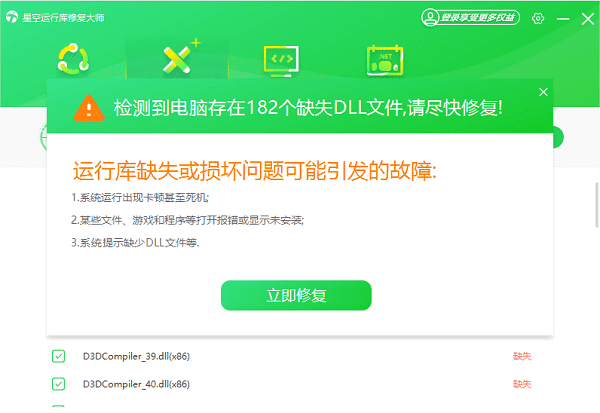
3、等待修复完成,重启电脑,再运行相关的应用程序。
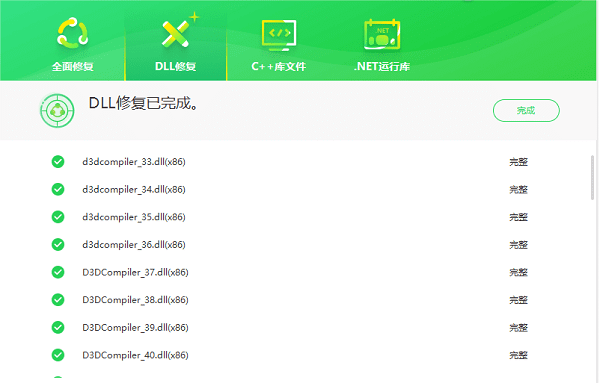
方法三:更新显卡驱动
有时,`OpenAL32.dll` 错误可能与显卡驱动不兼容有关,特别是在运行需要图形和音频硬件加速的游戏或应用时。因此,更新显卡驱动可能也能解决此问题。
我们可以安装“驱动人生”软件,它能帮助自动检测并更新驱动,确保系统中的显卡驱动程序是最新的,避免兼容性问题。

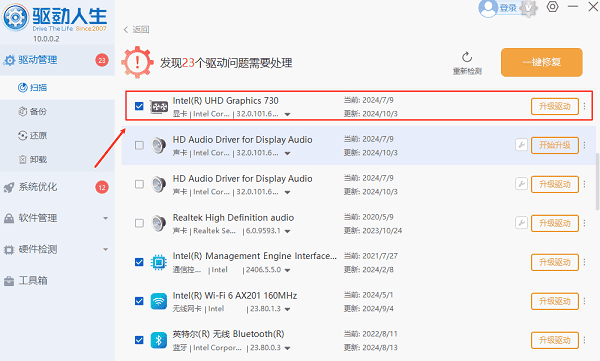
方法四:使用系统文件检查器(SFC)
系统文件检查器(SFC)是 Windows 提供的一个内置工具,可以扫描并修复操作系统中的损坏或丢失的系统文件。它可以帮助你修复一些丢失的 DLL 文件,包括 `OpenAL32.dll`。
1、以管理员身份运行命令提示符。方法是右键点击开始菜单,选择“命令提示符(管理员)”。
2、在命令提示符中输入以下命令并按回车:sfc /scannow
3、系统会自动扫描并修复损坏或缺失的文件。完成后,重启电脑查看问题是否解决。
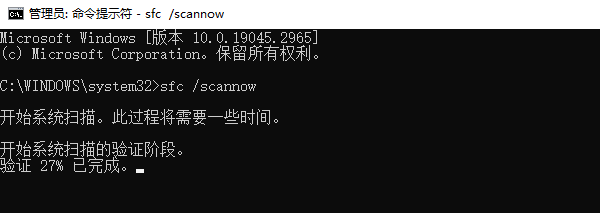
方法五:恢复系统到正常状态
如果以上方法都没有解决问题,且该问题突然发生,可能是因为系统更新或其他操作导致文件丢失。你可以尝试使用系统还原将电脑恢复到较早的正常状态。
1、在 Windows 搜索框中输入“创建还原点”,选择“系统属性”中的“系统还原”选项。
2、选择一个较早的还原点,点击“下一步”,按照提示完成恢复过程。
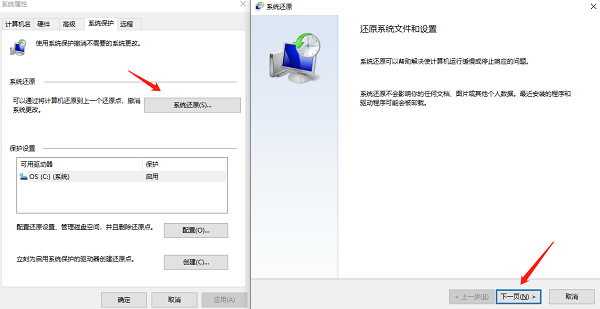
以上就是电脑丢失openal32.dll的修复方法,希望对你有帮助。如果遇到网卡、显卡、蓝牙、声卡等驱动的相关问题都可以下载“驱动人生”进行检测修复,同时它还支持驱动下载、驱动安装、驱动备份等等,可以灵活的安装驱动。


